WINDOWS MEDIA CENTER: záznam TV
pokud má váš počítač televizní tuner, můžete pomocí programu Windows Media Center sledovat a nahrávat televizi. Windows Media Center ukládá nahrané programy jako digitální soubory, které si můžete prohlédnout ve svém volném čase.
Chcete-li nahrávat program ručně během přehrávání, klikněte na tlačítko Nahrát na ovládačích dopravy. (Ovládací prvky dopravy jsou ty, které se používají k přehrávání, pozastavení, rychlému posunu vpřed, vzad, zastavení a záznamu médií; ke změně kanálů; a k nastavení hlasitosti.)
Chcete-li nakonfigurovat Windows Media Center pro nahrávání nadcházejícího programu, klepněte pravým tlačítkem myši na program v průvodci Media Center a klikněte na záznam. (Chcete-li zaznamenat všechny epizody v sérii, klepněte pravým tlačítkem myši na epizodu v průvodci a klikněte na záznam série.
pokud chcete, můžete program Windows Media Center automaticky nahrávat pomocí nastavených kritérií-Například všech epizod konkrétního televizního seriálu. Nebo můžete zaznamenat všechny instance programů, které zahrnují konkrétní klíčové slovo, například jméno herce, název programu, nebo fráze jako “ alpine ski.“

1 na úvodní obrazovce Windows Media Center přejděte na TV + Filmy.
2 Klikněte na nahraný televizor.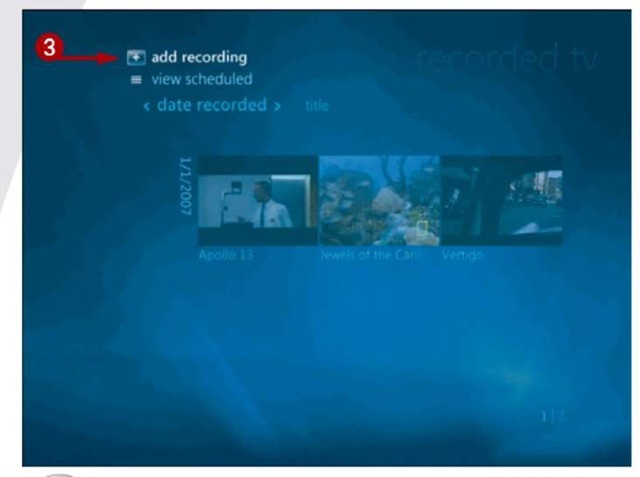
3 Klikněte na Přidat záznam.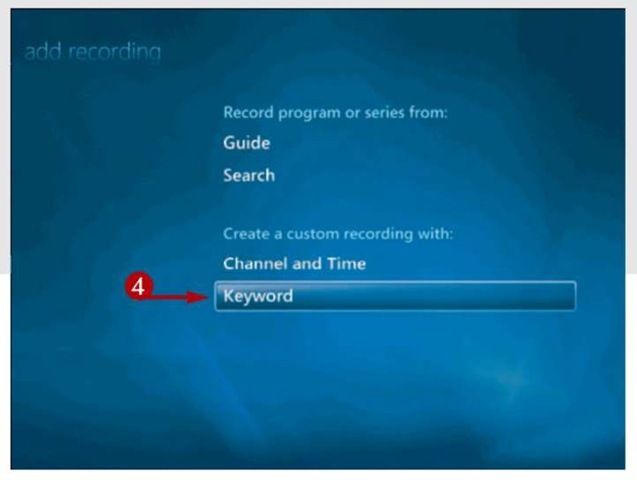
4 Klikněte na klíčové slovo.
5 Klikněte na typ klíčového slova, které chcete použít — jméno herce, jméno režiséra, název filmu, název programu nebo obecné klíčové slovo.
Tip
Více Možností!
Chcete-li nastavit možnosti nahrávání pro jednu show nebo sérii, přejděte na úvodní obrazovku Windows Media Center na úkoly a klikněte na Nastavení. Dále klikněte na TV, klikněte na záznamník a klikněte na výchozí nastavení záznamu. Na zobrazené obrazovce můžete určit, jak dlouho chcete záznamy uchovávat, úroveň kvality nahrávek atd.
když nastavíte program Windows Media Center pro automatické nahrávání programu, můžete určit frekvenci, s jakou má být program zaznamenán (pokaždé, když hraje nebo pouze jednou), Typ show (tj. pouze první spuštění, první spuštění a opakování nebo pouze živé pořady) a denní limit záznamu(bez omezení nebo jednou denně). Můžete také určit, kolik epizod programu, který chcete zachovat (počet vašich výběru mezi 1 a 10 nebo tolik, jak je to možné), a jak dlouho každý záznam by měl zůstat na pevném disku (dokud jej odstranit, dokud se dívat, nebo dokud je potřeba místo; případně se rozhodněte uložit pouze nejnovější nahrávky).

6 Zadejte požadované klíčové slovo nebo frázi.
7 Klikněte Na Uložit.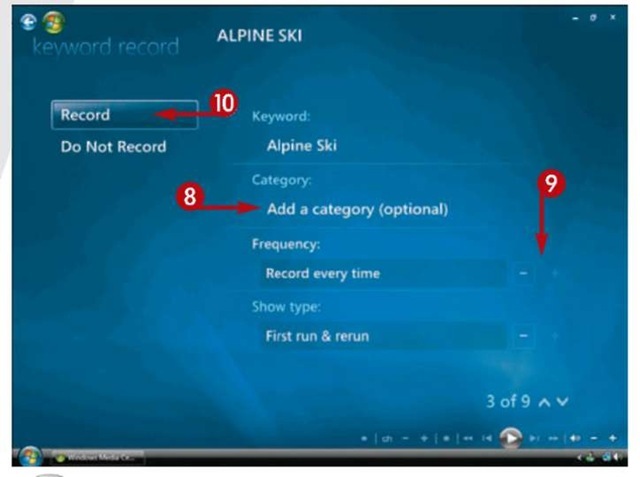
8 Volitelně klikněte na Přidat kategorii a vyberte kategorii na zobrazené obrazovce. (Tím je zajištěno, že Windows Media Center zaznamenává pouze ty pořady v kategorii, kterou vyberete.)
9 klepnutím na tlačítka + nebo-určete další kritéria, jako je frekvence, typ zobrazení atd.
10 Klikněte Na Záznam.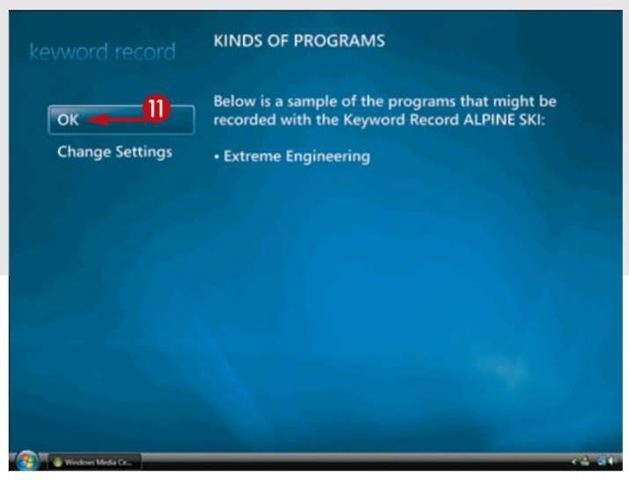
11 klikněte na OK.
12 Chcete-li zobrazit seznam programů, které mají být zaznamenány, klikněte na Zobrazit naplánováno.
Windows Media Center zobrazí seznam programů, které mají být zaznamenány.
TIP
Více možností!
Chcete-li zaznamenat určitý kanál v určitý čas, klikněte na kanál a čas na nahrané televizní obrazovce. Zadejte kanál, který chcete nahrávat, určete, jak často a kdy, a uveďte, jak dlouho by měl Windows Media Center uchovávat zaznamenané soubory.




